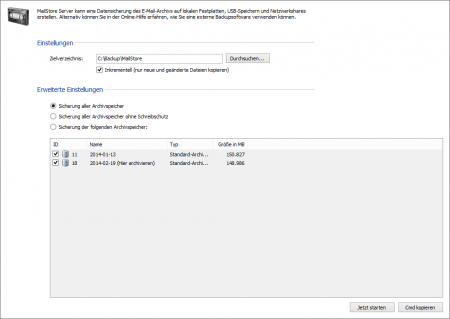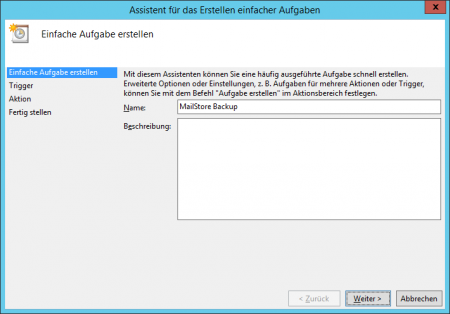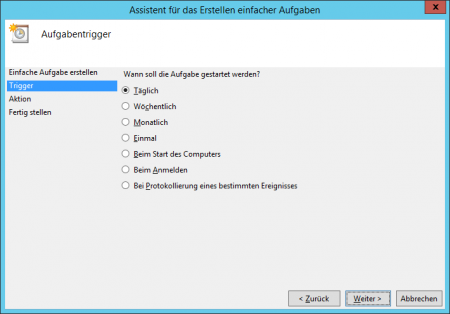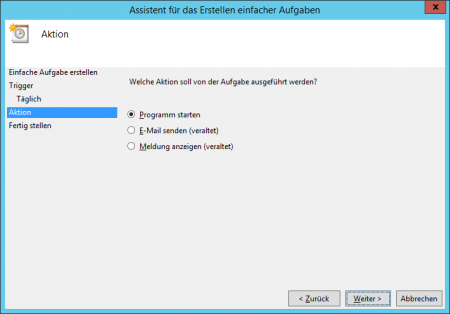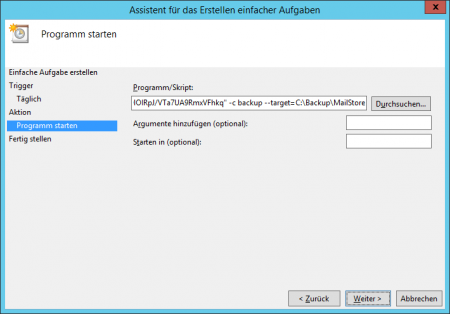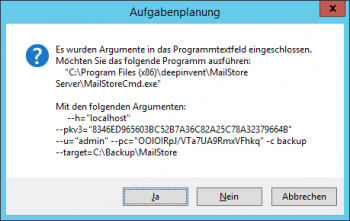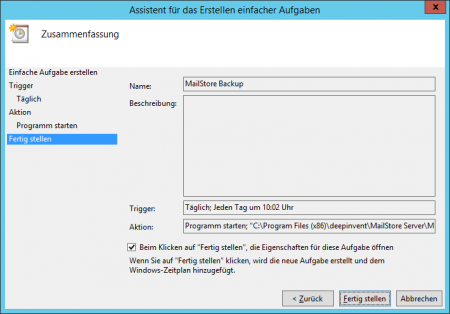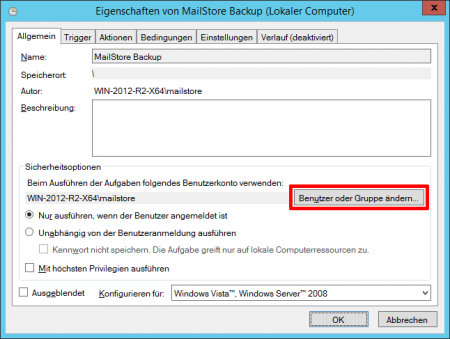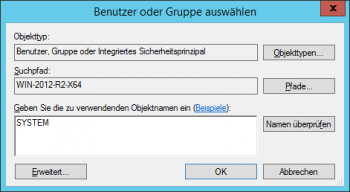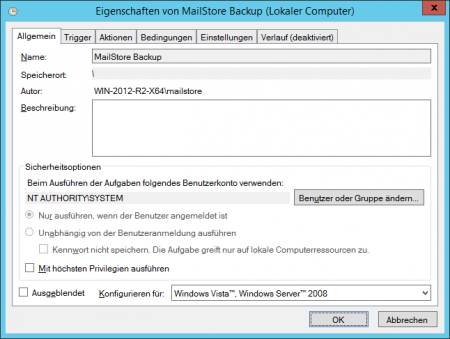Datensicherung und Wiederherstellung: Unterschied zwischen den Versionen
| [unmarkierte Version] | [unmarkierte Version] |
| Zeile 83: | Zeile 83: | ||
Während Datei-basierte Datensicherungen gut geeignet sind, individuelle Dateien zu sichern, eignen sich diese nicht zum Erstellen einer konsistenten Datensicherung eines MailStore Servers, da dieser die Daten über viele, sich schnell verändernde Dateien verteilt. | Während Datei-basierte Datensicherungen gut geeignet sind, individuelle Dateien zu sichern, eignen sich diese nicht zum Erstellen einer konsistenten Datensicherung eines MailStore Servers, da dieser die Daten über viele, sich schnell verändernde Dateien verteilt. | ||
| − | Um eine konsistente Datensicherung mit einer Datei-basierten Backup-Software zu erstellen, ist es daher erforderlich, den MailStore Server mit Hilfe der Befehle <tt>net pause mailstoreserver</tt> und <tt>net continue mailstoreserver</tt> einzufrieren und aufzutauen oder mit Hilfe der Befehle <tt>net stop mailstoreserver</tt> und <tt>net start mailstoreserver</tt>anzuhalten und neu zu starten. Ersteres kann auch über die Administration API-Befehle [[Administration_API_-_Function_Reference#Freeze|Freeze]] und [[Administration_API_-_Function_Reference#Thaw|Thaw]] erfolgen. | + | Um eine konsistente Datensicherung mit einer Datei-basierten Backup-Software zu erstellen, ist es daher erforderlich, den MailStore Server mit Hilfe der Befehle <tt>net pause mailstoreserver</tt> und <tt>net continue mailstoreserver</tt> einzufrieren und aufzutauen oder mit Hilfe der Befehle <tt>net stop mailstoreserver</tt> und <tt>net start mailstoreserver</tt>anzuhalten und neu zu starten. Ersteres kann auch über die Administration API-Befehle [[Administration_API_-_Function_Reference#Freeze|Freeze]] und [[Administration_API_-_Function_Reference#Thaw|Thaw]] erfolgen. Die API-Befehle können sowohl über die [[MailStore Server Management Shell]] als auch über die [[Administration_API_-_Using_the_API|Administration API]] ausgeführt werden. |
Der MailStore Server steht während der gesamte Zeit nicht für Endanwenderzugriffe zur Verfügung, noch werden Archivierungs- und Exportprofile ausgeführt. | Der MailStore Server steht während der gesamte Zeit nicht für Endanwenderzugriffe zur Verfügung, noch werden Archivierungs- und Exportprofile ausgeführt. | ||
Version vom 17. September 2014, 08:04 Uhr
Datensicherung
Vorüberlegungen
MailStore Server unterstützt verschiedene Methoden zur Datensicherung des E-Mail-Archivs sowie aller Benutzereinstellungen. Sie können die in MailStore integrierte Backupfunktionen verwenden oder eine externe Backupsoftware einsetzen.
Für welches Verfahren Sie sich entscheiden, hängt letztlich von Ihren jeweiligen Präferenzen und Ihrer Systemumgebung ab. Die integrierte Backupfunktion bietet für kleinere Umgebungen ohne eigenen Administrator den Vorteil, dass keine umfangreiche Konfigurationen vorgenommen werden muss um sicherzustellen, dass alle benötigten Dateien und Verzeichnisse eingeschlossen und das Backup erfolgreich erstellt werden kann. Um die Daten nach erfolgreichem Erstellen des Backups auslagern zu können (bsp. auf DAT Band) ist allerdings das integrieren dieser Backupdaten in ein weiteres Systembackup notwendig.
Bei Verwendung einer eigenen Backupsoftware (bsp. Symantec Backup Exec, Windows NTBackup oder Acronis True Image) sind einige vorbereitende Maßnahmen zu ergreifen, um das Backup erfolgreich erstellen zu können. Der Vorteil hierbei ist, dass die MailStore Server Daten direkt in eine bestehende Backupstrategie integriert werden können ohne wie vorgenannt zweigleisig fahren zu müssen.
Hinweis: Sie können über Verwaltung und dann Speicherorte ältere Archivspeicher mit einer Schreibsperre versehen. Diese Archivspeicher stehen danach weiterhin für alle Anwender zur Verfügung (bis auf das Löschen und Verschieben von E-Mails), müssen aber nicht mehr laufend gesichert werden. Diese Archivspeicher können dann auch gefahrlos auf kostengünstigen Datenträgern gehalten werden. Weitere Informationen zum Thema Archivspeicher und Speicherorte finden Sie unter Speicherorte.
Welche Daten müssen gesichert werden?
Jeder Archivspeicher in MailStore besteht aus mehreren Bestandteilen:
- Orderinformationen und Metadaten
- E-Mail-Kopfzeilen und -inhalte
- Volltextindex
Während Orderinformationen und Metadaten sowie E-Mail-Kopfzeilen und -inhalte eine Einheit bilden und auf Konsistenz geachtet werden muss, können Volltextindizes ggf. neu aufgebaut werden.
Neben den Archivspeichern ist es erforderlich die MailStore Master Datenbank (MailStoreMaster.fdb) ebenfalls zu sichern. Diese enthält unter anderem alle Konfigurationseinstellungen der Benutzer und Profile.
Verwenden der MailStore integrierten Backupfunktion
MailStore Server verfügt über eine integrierte Backupfunktion, mit deren Hilfe eine vollständige Datensicherung des Archivs durchgeführt werden kann.
Eine so erstellte Datensicherung enthält alle archivierten E-Mails und Programmeinstellungen wie angelegte Benutzer und Berechtigungen. Die Wiederherstellung einer solchen Datenbanksicherung reicht aus, um den ursprünglichen Archivbetrieb ohne weitere Konfigurationsschritte zu 100% wiederherzustellen.
Wichtiger Hinweis: MailStore unterstützt bei der Verwendung der integrierten Backupfunktion ausschließlich Standard-Archivspeicher. Bei der Verwendung erweiterter Archivspeicher ist eine vollständige Datensicherung nur mit Hilfe externer Backup-Software möglich.
Vorgehensweise
Zum Erstellen einer vollständigen Datensicherung gehen Sie wie folgt vor:
- Melden Sie sich als MailStore-Administrator (admin) an.
- Klicken Sie auf Verwaltung > Storage und anschließend auf Archiv-Datensicherung erstellen.
- Geben Sie nun das Zielverzeichnis der Datensicherung an.
- Hinweis: Handelt es sich beim Backup-Ziel um eine Netzwerkfreigabe, ist zu beachten, dass der MailStore Server Zugriff auf diese Freigabe haben muss. Weitere Informationen dazu sind im Artikel Verwendung von Network Attached Storage (NAS) zu finden.
- Bestimmen Sie nun den gewünschten Umfang der Datensicherung. Bei der Auswahl der zu archivierenden Archivspeicher können Sie zwischen folgenden Optionen wählen:
- Sicherung aller Archivspeicher - Es werden alle aktuell eingehangenen Standard-Archivspeicher gesichert.
- Sicherung aller Archivspeicher ohne Schreibschutz - MailStore Server bietet die Möglichkeit, Archivspeicher mit einem Schreibschutz zu versehen. Benutzer können dann weiterhin auf die Daten des Archivspeichers zugreifen, es werden jedoch keine Änderungen (durch hinzufügen oder löschen von E-Mails) mehr vorgenommen. Wurde bereits ein Backup dieses schreibgeschützten Standard-Archivspeichers erstellt, können diese beim Backup über diese Funktion ausgeschlossen werden.
- Sicherung der folgenden Archivspeicher - Sollen nur bestimmte Archivspeicher gesichert werden, kann mit dieser Option die Tabelle zum Auswählen der zu sichernden Standard-Archivspeicher freigeschaltet werden.
- Nach Auswahl der entsprechenden Optionen klicken Sie auf Jetzt starten, um die Datensicherung einmalig durchzuführen.
Möchten Sie die Datensicherung in regelmäßigen Abständen automatisch ausführen lassen, müssen Sie im Windows-Aufgabenplaner manuell eine Aufgabe anlegen. Die dazu notwendigen Schritte sind im folgenden Abschnitt beschrieben.
Die Datensicherung automatisieren
Nachdem Sie einmal erfolgreich die Datensicherung ausgeführt haben, lässt sich auf Basis der vorgenommenen Einstellungen die Datensicherung sehr leicht automatisieren. Gehen Sie dazu wie folgt vor:
- Klicken Sie auf Cmd kopieren um die Befehlszeile in die Zwischenablage zu kopiert.
- Hinweis für Nutzer von MailStore Server <= 9.0.3: Fügen Sie die kopierte Befehlszeile in ein leeres Textdokument ein und kopieren Sie anschließend lediglich die zweite Zeile erneut in die Zwischenablage um den Kommentar zu entfernen. Andernfalls wird die Befehlszeile vom Windows-Aufgabenplaner nicht korrekt erkannt.
- Öffnen Sie die Aufgabenplanung über das Windows-Startmenü oder führen Sie den Befehl taskschd.msc aus.
- Klicken Sie mit der rechten Maustaste auf Aufgabenplanungsbibliothek und wählen Sie Einfache Aufgabe erstellen... im Kontextmenü aus.
- Geben Sie im ersten Schritt den Namen der neu anzulegenden Aufgabe ein, z.B. "MailStore Backup" und klicken Sie anschließend auf Weiter.
- Wählen Sie nun aus, wann oder wie oft die Datensicherung durchgeführt werden soll. Nach dem Klick auf Weiter sind abhängig von der zuvor getroffenen Auswahl ggf. weitere Einstellungen vorzunehmen. Klicken Sie anschließend erneut auf Weiter.
- Wählen Sie als Aktion Programm starten aus und klicken Sie auf Weiter.
- Fügen Sie in das Textfeld Programm/Skript die zu Beginn kopierte Befehlszeile ein.
Sobald Sie auf Weiter klicken, werden Sie gefragt, ob der Aufgabenplaner die eingefügte Befehlszeile in einen Programmaufruf und eine Argumentenliste aufteilen soll. Beantworten Sie diese Frage mit Ja.
- Aktivieren Sie in der Zusammenfassung die Option Beim Klicken auf "Fertigstellen", die Eigenschaften für die Aufgabe öffnen und klicken Sie anschließend auf Fertigstellen.
- Klicken Sie auf Benutzer oder Gruppe ändern....
- Tragen Sie SYSTEM ein und klicken Sie auf OK
- Die Aufgabe wird nun unter dem Benutzerkonto NT_AUTORITÄT\SYSTEM, dem gleichen Konto wie der MailStore Server Dienst, ausgeführt.
- Klicken Sie zum Schließen der Eigenschaften erneut auf OK.
Eine neue Aufgabe zum Ausführen der Datensicherung ist nun in der Aufgabenplanungsbibliothek angelegt.
Hinweis: Während der Datensicherung kann nicht auf die Archive zugegriffen werden. Sie erkennen dies daran, dass beim Start des MailStore Clients die Meldung erscheint: "Der Server ist momentan aufgrund von Wartungsarbeiten nicht verfügbar.
Verwenden einer externen Backup-Software
Datensicherung von Standard-Archivspeichern
Wenn mit Hilfe einer externen Backup-Software eine Datensicherung erstellt wird, muss besonderes auf die Datenkonsistenz geachtet werden, welche wiederum von der verwendeten Backup-Methode abhängt. Im Folgenden sind daher die Vor- und Nachteile unterschiedlicher Backup-Methoden zusammengefasst.
Datei-basierte Datensicherungen
Während Datei-basierte Datensicherungen gut geeignet sind, individuelle Dateien zu sichern, eignen sich diese nicht zum Erstellen einer konsistenten Datensicherung eines MailStore Servers, da dieser die Daten über viele, sich schnell verändernde Dateien verteilt.
Um eine konsistente Datensicherung mit einer Datei-basierten Backup-Software zu erstellen, ist es daher erforderlich, den MailStore Server mit Hilfe der Befehle net pause mailstoreserver und net continue mailstoreserver einzufrieren und aufzutauen oder mit Hilfe der Befehle net stop mailstoreserver und net start mailstoreserveranzuhalten und neu zu starten. Ersteres kann auch über die Administration API-Befehle Freeze und Thaw erfolgen. Die API-Befehle können sowohl über die MailStore Server Management Shell als auch über die Administration API ausgeführt werden.
Der MailStore Server steht während der gesamte Zeit nicht für Endanwenderzugriffe zur Verfügung, noch werden Archivierungs- und Exportprofile ausgeführt.
Storage Snapshots
Beim Verwenden des Volume Shadow Services (VSS) oder anderer Methoden zum Erstellen von Snapshots auf Storage-Ebene, muss sichergestellt werden, dass alle Dateien geschlossen wurden, bevor der Snapshot erstellt wird.
Der MailStore Server-Dienst stellt für externe Backup-Software die den Microsoft Volume Shadow Service verwenden einen so genannten Volume Shadow Service Writer (VSS-Writer) zur Verfügung. Dieser kann von einer externer Backup-Software dazu verwendet werden, konsistente Datensicherungen der MailStore Master Datenbank sowie aller Standard-Archivspeicher zu erstellen. Der Erfolg dieser Methode hängt stark von der eingesetzten Backup-Software ab.
Um zu überprüfen, ob während eines Backups entsprechenden VSS-Ereignisse in MailStore ausgelöst wurden, öffnen Sie das System-Protokoll in der Windows Ereignisanzeige und suchen Sie nach folgenden Ereignissen:
- A backup session has been started.
- The archive has been frozen as a reaction on the OnPrepareSnapshot event.
- The archive has been thawn as a reaction on the OnThaw event.
- The backup session has been shut down.
Sind diese Ereignisse nicht im System-Protokoll zu finden, wurde keine konsistente Datensicherung mit Hilfe des Volume Shadow Service durchgeführt. In dem Fall ist es notwendig, dass die Backup Software MailStore Server auf die Snapshots vorbereitet. Dies kann mit den im Abschnitt Datei-basierte Datensicherungen beschriebenen Methoden erfolgen.
Um zu erfahren, wie Sie Befehle vor und nach dem Erstellen von Snapshots ausführen können, ziehen Sie bitte die Dokumentation Ihrer Backup Software zu Rate.
Vollständige Snapshots virtueller Maschinen
Einige Backup-Lösungen sind sehr stark in Virtualisierungslösungen integriert und ermöglichen das Erstellen und Sichern/Replizieren von vollständigen Snapshots virtueller Maschinen. Diese Art von Snapshots beinhalten nicht nur den Zustand der Festplatten, sondern auch des Hauptspeichers. Daher können diese Snapshots als konsistent angesehen werden.
Andere Methoden der Datensicherung und Replikation
Zu Fragen bzgl. anderer Arten von Backup-Lösungen, wie z.B. Block-Level-Replikation, kontinuierliche Datensicherungen in Echtzeit, etc. wenden Sie sich bitte an den Support des jeweiligen Herstellers, um zu erfahren ob die entsprechende Lösung in der Lage ist, konsistente Datensicherungen ganzer Verzeichnisstrukturen zu erstellen.
Datensicherung von erweiterten Archivspeichern
Erweiterte Archivspeicher ermöglichen es, einzelne Bestandteile der Archivspeicherdaten an unterschiedlichen Orten abzulegen. Zum Beispiel ist es möglich, Orderinformationen und Metadaten in einer SQL-Datenbank zu speichern, die E-Mail-Kopfzeilen und -inhalte jedoch im Dateisystem abzulegen. Abhängig von diesen Ablageorten kann die Reihenfolge entscheidend für eine konsistente Datensicherung sein.
Gleicher Speicherort
Befinden sich alle Daten eines erweiterten Archivspeichers, wie Orderinformationen und Metadaten sowie E-Mail-Kopfzeilen und -inhalte, am selben Ort (Dateisystem oder SQL-Datenbank), muss auf die Konsistenz dieses Ortes geachtet werden. Dies kann z.B. mittels Volume Shadow Service oder geeigneter Datenbank-Backup-Software erfolgen.
Unterschiedliche Speicherorte
Für den Fall, dass Ordnerinformationen und Metadaten sowie E-Mail-Kopfzeilen und -inhalte in unterschiedlichen Orten gespeichert sind, ist die Reihenfolge der Datensicherung entscheidend für die Konsistenz der Archivspeicher. Folgende Reihenfolge ist dabei einzuhalten:
- Datensicherung der Orderinformationen und Metadaten
- Datensicherung der E-Mail-Kopfzeilen und -inhalte
Somit ist gewährleistet, dass bei einer Wiederherstellung zu allen Orderinformationen und Metadaten entsprechende E-Mail-Kopfzeilen und -inhalte existieren und die Datenintegrität gewahrt bleibt.
Wiederherstellung
Im Folgenden wird beschrieben, wie Sie eine Datenbanksicherung des gesamten Archivs wiederherstellen können, welches zuvor über die integrierte Backupfunktion gesichert wurde.
Hintergrund
Eine Datenbanksicherung welche über die integrierte Backupfunktion erstellt wurde, enthält alle archivierten E-Mails und Programmeinstellungen wie angelegte Benutzer und Berechtigungen. Die Wiederherstellung einer solchen Datenbanksicherung reicht aus, um den ursprünglichen Archivbetrieb ohne weitere Konfigurationsschritte zu 100% wiederherzustellen.
Automatisiertes Wiederherstellen einer Datensicherung
MailStore legt beim Erstellen der Datensicherung mit der integrierten Backupfunktion zwei Dateien im Backup Ziel an, welches eine automatisierte, vollständige Wiederherstellung in die original Speicherorte ermöglicht. Soll die gesamte Datensicherung in einem anderen Speicherort wiederhergestellt werden oder nur Teile (z.B. einzelne Archivspeicher) des Archivs, muss die Wiederherstellung manuell erfolgen (siehe nächster Abschnitt).
Sie benötigen eine funktionsfähige Installation von MailStore Server zur Wiederherstellung einer Datenbanksicherung.
- Beenden Sie den MailStore Server-Dienst und entfernen Sie ggf. das bei der Installation angelegte leere Archiv in C:\MailArchive.
- Führen Sie nun die Datei restore.bat aus dem Verzeichnis der Datensicherung aus.
- Folgen Sie den Anweisungen auf dem Bildschirm. Achten Sie dabei auf mögliche Fehlermeldungen.
- Starten Sie aus dem MailStore Server Programmordner im Windows-Startmenü die MailStore Server Dienst-Konfiguration.
- Klicken Sie nun unter Allgemein > Master-Datenbank auf Durchsuchen... und wählen Sie das wiederhergestellte Verzeichnis aus, welches die Datei MailStoreMaster.fdb enthält. Bestätigen Sie Ihre Auswahl mit OK.
- Starten Sie abschließend den MailStore Server-Dienst.
Es sind nach der automatisierten Wiederherstellung keine weiteren Schritte notwendig.
Manuelles Wiederherstellen einer Datensicherung
Sie benötigen eine funktionsfähige Installation von MailStore Server zur Wiederherstellung einer Datenbanksicherung. Gehen Sie danach wie folgt vor:
- Kopieren Sie die Datensicherung auf eine lokale Festplatte des Rechners oder den entsprechenden Netzwerkspeicher.
- Starten Sie aus dem MailStore Server Programmordner im Windows-Startmenü die MailStore Server Dienst-Konfiguration.
- Klicken Sie nun unter Allgemein > Master-Datenbank auf Durchsuchen... und wählen Sie das wiederhergestellte Verzeichnis aus, welches die Datei MailStoreMaster.fdb enthält. Bestätigen Sie Ihre Auswahl mit OK.
- Klicken Sie am unteren Rand des Fensters auf Neu starten, um die Änderungen zu übernehmen.
- Möglicherweise haben sich beim Erstellen der Datensicherung die Ordernamen der Archivspeicher verändert. Nutzen Sie die Verwaltung der Speicherorte um die Pfade zu den Archivspeichern anzupassen oder benennen Sie die Order im Dateisystem entsprechend um. Tipp: Ein Übersetzung der Verzeichnisnamen von Archivspeichern im Backup zu den Originalnamen kann der Datei restore.csv entnommen werden, welche zusammen mit dem Backup erstellt wurde.
- Die Wiederherstellung ist nun abgeschlossen und das Archiv kann wieder wie gewohnt genutzt werden.